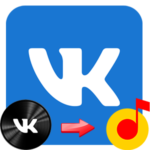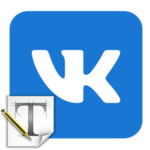Заметки ВКонтакте
Заметки ВКонтакте — это первая попытка сделать длинные посты в отдельном интерфейсе. Новые пользователи уже не могут их создавать, но просматривать все еще можно. В этой статье разберемся, как смотреть заметки ВКонтакте, и что с ними все еще можно делать.
Что такое заметки ВКонтакте
До появления специального режима публикации статей, во ВКонтакте на стене нельзя было опубликовать лонгрид. Из-за ограничения количества символов, получались либо серии постов, либо приходилось ужимать материалы до минимума. Все длинные тексты нужно было публиковать в специальной форме.
«Заметки» у пользователей и «Обсуждения» в группах — примерно одно и то же. Они выполняли похожие функции при небольших отличиях, но пользовались разной популярностью. В обсуждениях публиковались правила сообщества, разные мини-игры для подписчиков и другие полезные материалы, поэтому их оставили и до сих пор поддерживают.
Где ВКонтакте заметки
ВКонтакте отключил возможность создавать новые заметки. Раньше их можно было публиковать прикрепляя к записи в специальной форме или через мобильное приложение. В современной десктопной и мобильной версиях такой возможности нет. Можно только просматривать свои и чужие записи.
Как найти свои заметки ВК
Заметки находятся в отдельном окне ВКонтакте по адресу: vk.com/notes. Там будут опубликованы все ваши материалы, если они есть. С мобильным приложением сложнее. Чтобы открыть заметки, вам нужно перейти по указанному адресу. Вы можете либо открыть ссылку через VK на телефоне, либо воспользоваться браузером.
Если вы раньше писали много заметок и вам нужно найти что-то конкретное, воспользуйтесь архивом или поиском. Это заметно упрощает навигацию. В архиве хранятся ранее опубликованные или несохраненные материалы. В поиске можно вбить определенное слово, по которому можно найти запись.
При просмотре записей вас перекинет в отдельный редактор. Он немного похож на статьи ВКонтакте, только обладает урезанным набором функций. Если вы еще планируете ими пользоваться, лучше не удалять ранние материалы.
Как создать заметки ВКонтакте
Администрация убрала возможность создавать новые заметки. Все старые инструкции по созданию материалов работают точно также, но только теперь нужны выбирать «Статьи». В остальном — никаких различий нет, кроме более удобного текстового редактора и возможности вставлять текст и картинки из сторонних редакторов.
Остались только функции удаления и редактирования.
Как редактировать заметки
Чтобы отредактировать свои старые материалы, вам нужно:
- Перейти на vk.com/notes.
- Выбрать нужный текст.
- Нажать на три точки.
- Выбрать «Редактировать».
Старые записи в специальном редакторе можно редактировать вне зависимости от даты публикации. Даже если вы создавали запись 5 лет назад, вы все еще можете изменить название, заголовки, текст, картинки и любые другие прикрепленные файлы.
Как удалить заметку в ВК
Чтобы удалить свои старые публикации, нужно:
- Перейти в vk.com/notes.
- Выбрать лонгрид.
- Нажать на три точки в правом верхнем углу.
- Выбрать «Удалить запись».
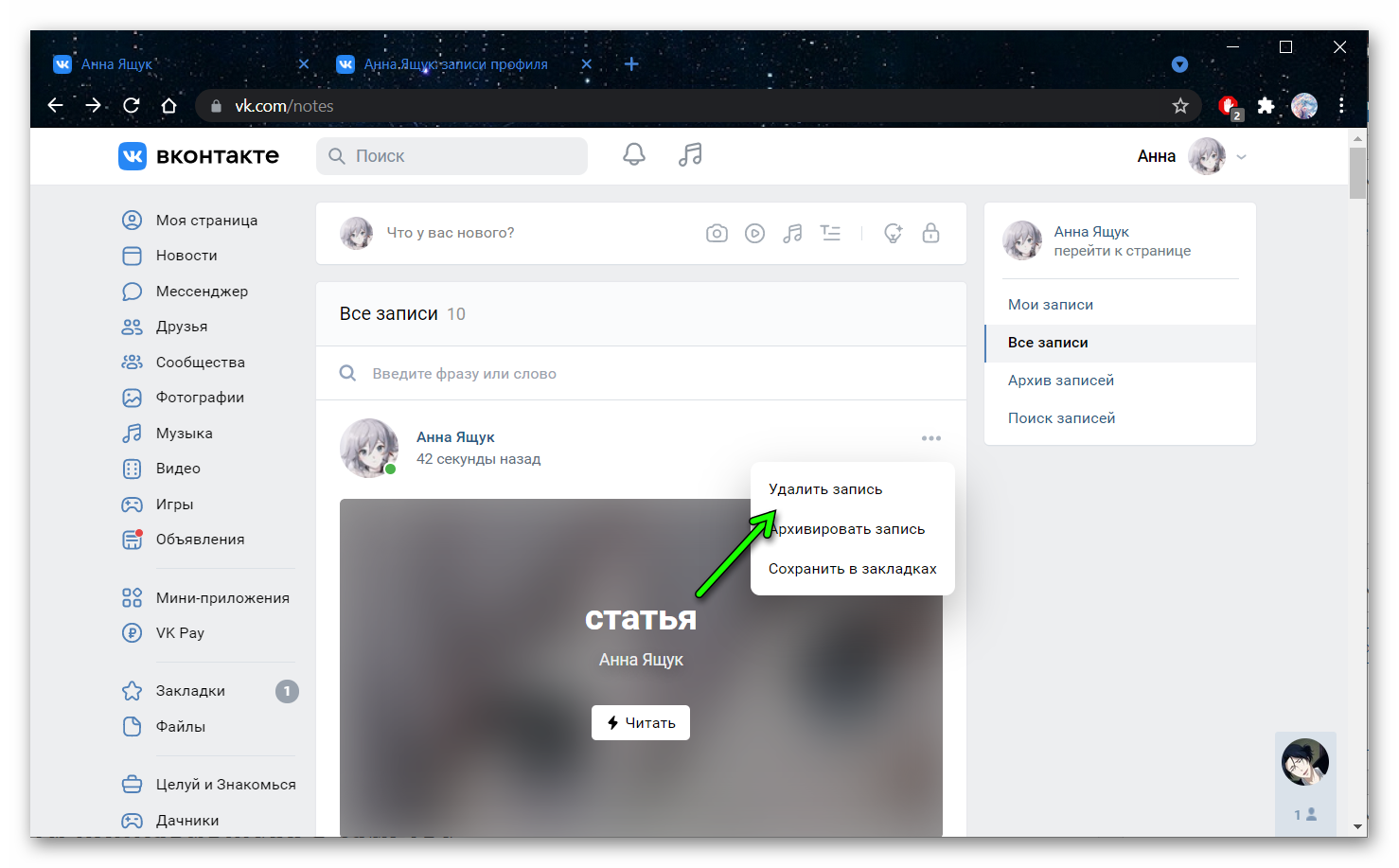
Пока вы не обновите страницу или не перейдете на другую вкладку, у вас будет возможность все восстановить и вернуть как было. Вы даже можете на какое-то время свернуть браузер и ничего не изменится. Когда вы выберете другую вкладку или нажмете
Как найти понравившуюся заметку
ВКонтакте дает возможность искать понравившиеся записи и любые вещи, которые вы когда-то лайкали или добавляли себе. Для этого есть специальная функция — «Закладки». Если вы когда-то лайкали чужую запись, то найти ее не составит труда. Вот как это делается:
- Зайдите в «Закладки».
- Выберите раздел «Статьи».
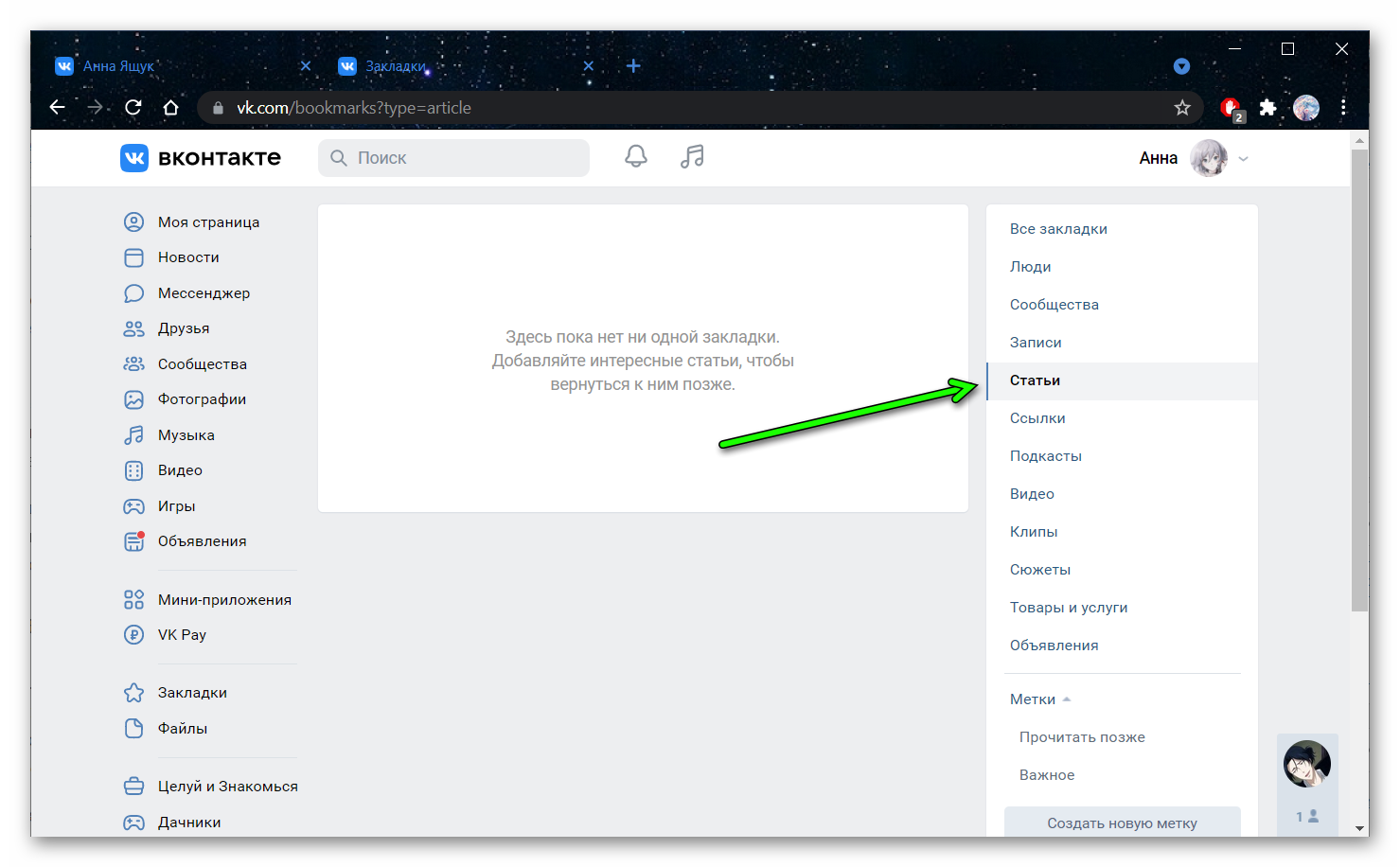
- Найдите то, что вы искали.
Так как функции у двух текстовых редакторов практически одинаковые, в поиске они тоже будут отображаться как одно и то же. Все лонгриды и оформленные посты, которые вы лайкали в ВК, получаются статьями, вне зависимости того, какое у них название было до этого.
Альтернатива моим заметкам
Заметки убрали не просто так. Когда был старый интерфейс ВК, на стене нельзя было опубликовать длинный пост, да и пользователям это было не интересно. Все лонгриды, специально оформленные, с добавлением музыки и картинок, уходили в отдельное место на стене. Они были видны всем пользователям. Но со временем люди приспособились к публикации во встроенном редакторе на стене, и надобность в лонгридах отпала.
Во второй раз старую функцию добавили, когда пришел бизнес. Иногда в сообществах нужно было публиковать длиннопосты, и редактировать их только с помощью инструментов стены не получалось. Старым редактором пользовались, но его было решено доработать. Все объемные материалы также публикуются в отдельном месте на стене и больше подходят для публикации длинных постов. В группах у них также свое место, что позволяет пользователям сразу видеть нужные материалы.
Возможно, в будущем старую функцию вернут в переработанном виде, но это маловероятно. Если есть «Статьи», нет необходимости добавлять еще что-то с такой же функцией. Поэтому всем, кто ранее пользовался старым редактором, стоит начать публиковать лонгриды с помощью статей.
Подведем итоги
Заметки ВКонтакте — первая попытка создать текстовый редактор для полноценных статей и лонгридов. Через него можно было добавлять заголовки, форматировать текст, вставлять изображения и видео. Все старые материалы находятся по адресу vk.com/notes. Там их можно удалить или отредактировать. Чтобы создать что-то новое, нужно воспользоваться редактором «Статья».